OneDrive にサインインしようとすると、多くのユーザーが接続エラーを報告しました。このエラー メッセージは、インターネット接続に何らかの問題があることを示しており、この場合はそれが当てはまります。それでも、コンピューターのネットワーク設定が正しく構成されていない場合にも、問題が発生する可能性があります。この投稿では、次の場合に何をすべきかについて説明します。 OneDrive への接続に問題がありました と エラー 0x8004deed .

OneDrive への接続で問題が発生しました
インターネット接続を確認してから、もう一度お試しください (エラー コード 0x8004deed)
修正 OneDrive への接続に問題があった、エラー 0x8004deed
OneDrive への接続に問題があり、エラー 0x8004deed が表示された場合は、以下の手順に従って問題を解決してください。
- インターネットの速度を確認する
- TSL プロトコルを有効にする
- プロキシまたは VPN を無効にする
- OneDrive クライアント アプリケーションをリセットする
それらについて詳しく話しましょう。
1]インターネットの速度を確認する
コンピュータの構成を変更する前に、インターネットに問題がないことを確認してください。同じことを行うために、さまざまなを使用できます インターネット速度テスター .インターネットが遅い場合は、コンピューターとルーターであるネットワーク デバイスを再起動します。インターネットが遅くない場合でも、両方のデバイスを再起動する必要があります。
2] TSLプロトコルを有効にする
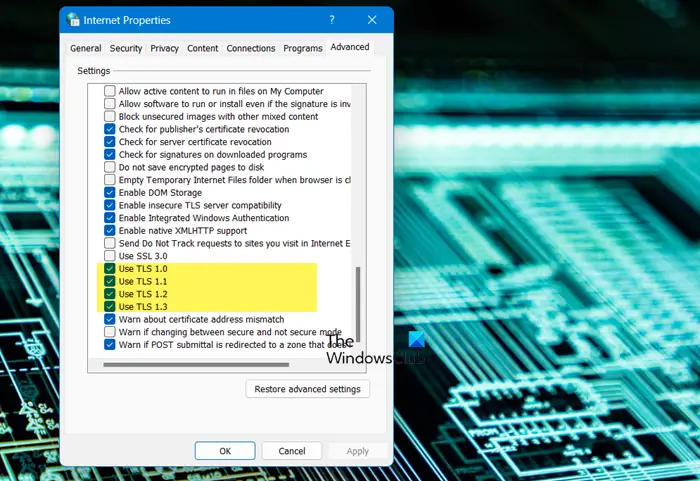
ransport Security Layer Protocols または Transport Security Layer Protocols は、ネットワークの安全なインターネット チャネルの作成に役立ちます。 Windows コンピューターでは、TLS 1.0、TLS 1.1、および TLS 1.2 サービスが問題のプロトコルを管理します。デフォルトでは有効になっていますが、何らかの理由でシステムで無効になっている場合は、以下の手順に従って状態を変更してください。
- Run by Win + R を開きます。
- タイプ 「inetcpl.cpl」 し、[OK] をクリックします。
- [インターネットのプロパティ] ウィンドウが表示されたら、[詳細設定] に移動します。
- に行く 安全、 TLS 1.0、TLS 1.1、および TLS 1.2 に関連付けられているボックスにチェックを入れます。
- 最後に、 適用 > わかりました。
必要な変更を行った後、コンピューターを再起動し、OneDrive にログインします。エラーが発生せずにサインインできることを願っています。
3]プロキシまたはVPNを無効にする
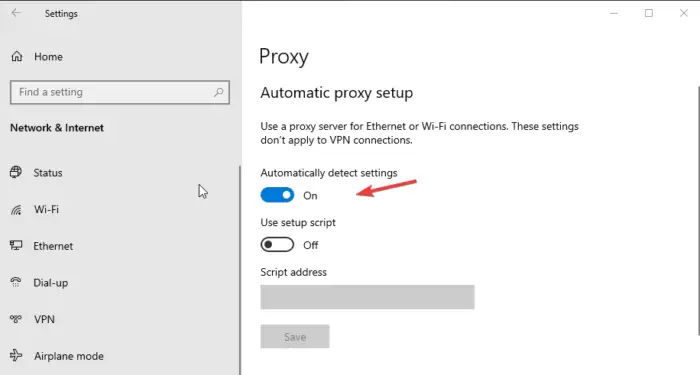
最高の無料リモートデスクトップソフトウェア
プロキシまたは VPN に接続している場合は、ISP による制限を回避できます。ただし、制限を回避すると、OneDrive などの一部のサービスにアクセスできなくなる可能性があります。その場合は、プロキシ サーバーを無効にします。以下の手順に従って、同じことを行うことができます。
- 探し出す 「プロキシサーバー」 検索バーから。
- のトグルを無効にする 設定を自動的に検出します。
- の横にある [編集] ボタンをクリックします。 セットアップ スクリプトを使用する トグルを無効にします。
変更を行った後、OneDrive に接続します。場合によっては、VPN を使用している場合は、それも無効にしてください。
4] OneDrive クライアント アプリケーションをリセットする
何も機能しない場合、最後の手段は、コンピューターにインストールされている OneDrive アプリケーションをリセットすることです。アプリケーションをリセットすると、キャッシュがクリアされるだけでなく、構成ミスも解決されます。に OneDrive アプリをリセットする 、以下の手順に従ってください。
- Win + I で設定を開きます。
- に行く アプリ > インストール済みアプリ また アプリと機能。
- Windows 11 の場合: 3 つのドットをクリックして、[詳細オプション] を選択します。
- Windows 10 の場合: アプリを選択し、[詳細オプション] をクリックします。
- クリックしてください リセット ボタン。
これが機能しない場合は、[修復] をクリックすることもできます。
または、[ファイル名を指定して実行] ダイアログ ボックスで次のコマンドを実行することもできます (Win + R)。
スクリーンセーバーの実行
%localappdata%\Microsoft\OneDrive\onedrive.exe/reset
アプリをリセットした後、コンピューターを再起動し、問題が解決したかどうかを確認します。
うまくいけば、この記事に記載されている解決策を使用して問題を解決できます。
読む: Windows で OneDrive エラー コードを修正する方法
OneDrive にサインインするときのエラー コード 0x8004de40 とは何ですか?
OneDrive エラー コード 0x8004de40 は、インターネット プロパティに構成ミスがあり、Microsoft Cloud Service が資格情報を確認できないことを意味します。この記事に記載されている解決策に従って、問題を解決できます。また、ガイドを確認して解決することをお勧めします OneDrive エラー コード 0x8004de40 .うまくいけば、これでうまくいくでしょう。
読む: 申し訳ありませんが、OneDrive サーバーに問題があります (0x8004def5)
OneDrive のエラー コード 8004de8a とは何ですか?
エラーコード 0x8004de85 また 0x8004de8a の OneDrive は、個人の Microsoft アカウントにログインし、同時に職場または学校のアカウントにログインした場合に、アカウントの欠落または不一致が原因で発生します。この問題は、OneDrive のアカウント設定を構成することで簡単に解決できます。同じことを行う方法を知るには、トラブルシューティングのガイドをご覧ください OneDrive エラー コード 0x8004de8a .
また読む: OneDrive サインイン エラー 0x8004de69 を修正する .















